
برای امروز آموزش طراحی تصویر بالا رو براتون آماده کردم که خیلی جالبه.اگه خوب دقت کنید این کار رو براحتی میتونید رو عکس های دیگه اجرا کنید.اگر جائی از آموزش براتون مبهم بود مطرح کنید تا راهنمائی کنم.

خوب با Ctrl+j از عکستون کپی بگیرید و با زدن Ctrl+Shift+U عکستون رو سیاه و سفید کنید.opacity رو روی ۸۰% تغییر بدین و با ابزار eraser نواحی لب و چشم رو پاک کنید.عکس رو به حالت عادی تغییر دهید و دو لایه را انتخاب کنید و با ctrl+e دو لایه رو یکی کینید. عکستون باید به این صورت در بیاد…

در ادامه با ctrl+j از عکستون کپی بگیرید.مد اون روهمانند شکل زیر روی hard light تغییر بدید…

بعد به این آدرس برین: image>adjustments>color balance
برای این کار از ctrl+b میتونید استفاده کنید.در قسمت color balance همانند عکس زیر تغییرات رو اعمال کنید…

عکستون باید به شکل زیر در بیاد…

خوب در ادامه کار قسمتی از عکس رو با ابزار
rectangular marquee انخاب میکنیم.


بعد باید از این قسمت کپی بگیریم که با ctrl+c>ctrl+v این کار رو انجام میدیم.لایه ایجاد شده رو با color balance تغییر رنگ میدیم…

بعد از این کار باید به عکسمون افکت بدیم که به این آدرس برین:layer>layer style>belending options
بعدبه ترتیب شکل زیر کار رو انجام دهید…





 اتصال فلش دیسک های ویروسی به کامپیوتر با خیالی آسوده
اتصال فلش دیسک های ویروسی به کامپیوتر با خیالی آسوده  مجموعه براش کهکشان ها(Galaxies)
مجموعه براش کهکشان ها(Galaxies) دانشگاه امین فولادشهر
دانشگاه امین فولادشهر  امیر تتلو تولد مادرش را تبریک گفت!+عکس
امیر تتلو تولد مادرش را تبریک گفت!+عکس یارب، از بالا به ما هم اعتنا کن لااقل!
یارب، از بالا به ما هم اعتنا کن لااقل! جرم ﻣﻦ ﭼﯿﺴﺖ
جرم ﻣﻦ ﭼﯿﺴﺖ سهراب سپهری
سهراب سپهری کد حباب و قلب بنفش
کد حباب و قلب بنفش براش عاشقانه
براش عاشقانه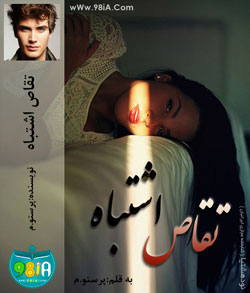 دانلود رمان تقاص اشتباه
دانلود رمان تقاص اشتباه نرم افزار روانشناسی. طالع بینی .فال. برای موبایل با فرمت جاوا
نرم افزار روانشناسی. طالع بینی .فال. برای موبایل با فرمت جاوا  قالب جدید سایت بیر موزیک (Bir music) برای وبلاگ
قالب جدید سایت بیر موزیک (Bir music) برای وبلاگ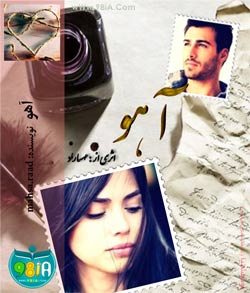 دانلود رمان آهو
دانلود رمان آهو نرم افزار اسلامی رساله آیت الله العظمی مکارم شیرازی با فرمت جاوا
نرم افزار اسلامی رساله آیت الله العظمی مکارم شیرازی با فرمت جاوا قالب جدید سایت موزیک باران (baranhits) برای وبلاگ
قالب جدید سایت موزیک باران (baranhits) برای وبلاگ دانلود رمان مسیر عشق
دانلود رمان مسیر عشق دانلود رمان فرشته نجات من
دانلود رمان فرشته نجات من 8 پس زمینه زیبا سایه ی جمعیت با فرمت psd
8 پس زمینه زیبا سایه ی جمعیت با فرمت psd